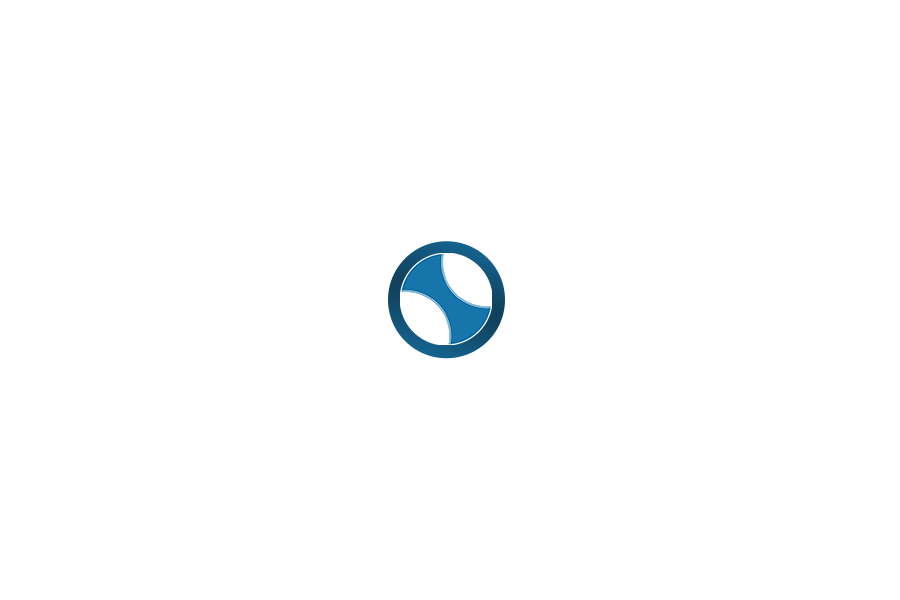Zurück zu Kurs
Avada Basics
0% abgeschlossen
0 / 0 Schritten
-
How To Install Avada via FTP
-
How To Update Avada via FTP
-
How To Update Avada via WordPress
-
Changes To Registration With Avada 7.3
-
How To Use The Avada Options Network
-
Avada Live Local Options Management
-
How To Use the Avada Page Options
-
How To Use Avada Builder Element Options
-
How To Use The Element Animation Options
-
How To Use The Avada Patcher
-
How To Use Avada System Status
-
How To Set up a Blog in Avada
-
How To Import And Export Avada Builder Library Content
-
How To Use the Avada Slider
-
How To Use Pagination In Avada
-
How To Use Font Awesome With Avada
-
How To Use Widgets & Widget Areas
-
How To Use Sidebars in Avada
-
How To Use Captions On Image Based Elements
-
How To Import Single Prebuilt Website Pages In Avada
-
How To Use The Checklist Element
-
How To Use The Avada Builder Library
-
Search Options In Avada
-
How To Add Custom CSS in Avada
-
How To Import & Export Avada Global Options
-
Layout Options In Avada
-
Working With Color Options In Avada
-
How To Create Menus In Avada
-
What Is The Avada Website Builder, and What Do You Get With Your Purchase?
-
How to Set Up Social Media Options In Avada
-
Avada Builder Guided Tour
-
How To Set Your Logo & Favicons in Avada
-
How To Use The Avada Dashboard
-
How To Use Avada Studio
-
How To Use The Avada Global Options
-
How To Control Spacing In Avada
-
How To Use The Avada Live Navigator
-
How To Use The Avada Builder Options
-
How To Use The Avada Live Preferences
-
Understanding Header Layouts In Avada
-
How To Use The Column Transform Effects In Avada
-
How To Choose and Import An Avada Prebuilt Website
-
How To Manage Your Avada Purchase Codes
Lektion 3 von 43
In Bearbeitung
How To Update Avada via WordPress
Sie sehen gerade einen Platzhalterinhalt von Standard. Um auf den eigentlichen Inhalt zuzugreifen, klicken Sie auf den Button unten. Bitte beachten Sie, dass dabei Daten an Drittanbieter weitergegeben werden.
Weitere Informationen